-
小编告诉你Windows10系统加快开机速度
- 2017-10-18 11:37:30 来源:windows10系统之家 作者:爱win10
自win10系统发布以后很多的用户选择升级使用win10系统,在相同的电脑配置情况下,win10系统的一些性能要高于win7,比如在电脑的开机速度方面,Windows10开机速度明显快于Windows7系统,这也是很多用户喜欢用win10的原因之一。
Windows10系统是微软最后一个独立的Windows版本,之后的系统都是以win10更新的方式的,win10在很多方面优化的很好,win10开机这方面速度提升也比其他版本的Windows系统快很多。
windows10开机速度优化教程:
一、启用快速启动功能
1.按win+r 键调出“运行” 在输入框输入“gpedit.msc”按回车调出“组策略编辑器”
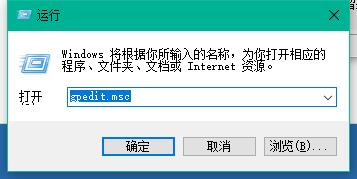
windows10开机界面1
2.在“本地组策略编辑器”依次打开“计算机配置——管理模块——系统——关机”在右侧双击“要求使用快速启动”
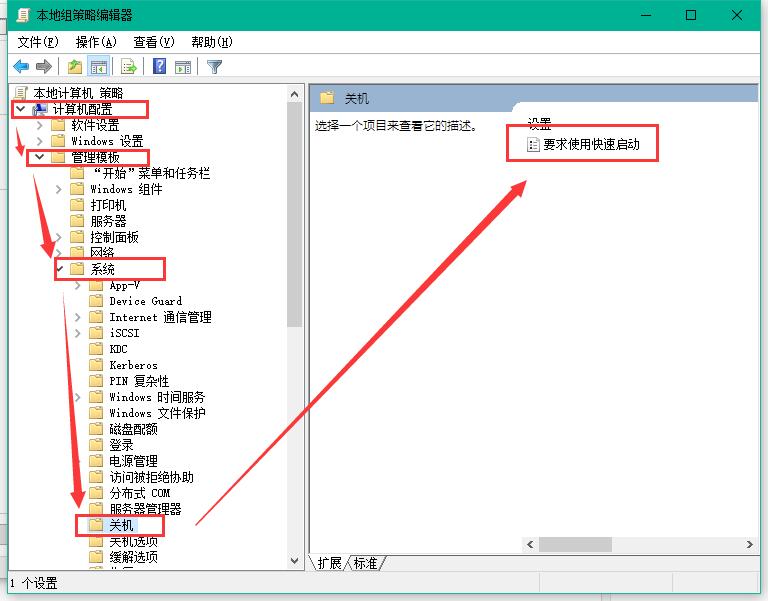
windows10开机界面2
3.将要求使用快速启动设置为“已启用”点击确定
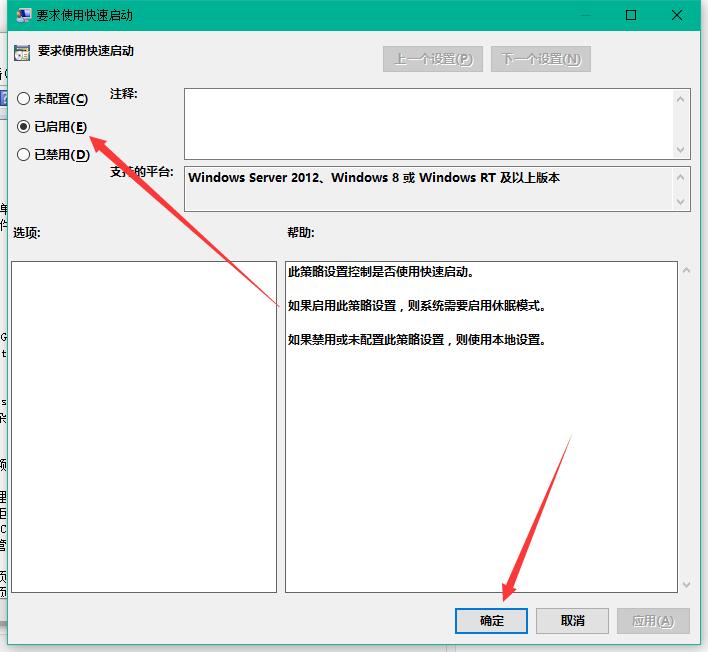
windows10开机界面3
二、设置默认系统引导
1.桌面右键单击电脑,打开属性,然后选择"高级系统设置"
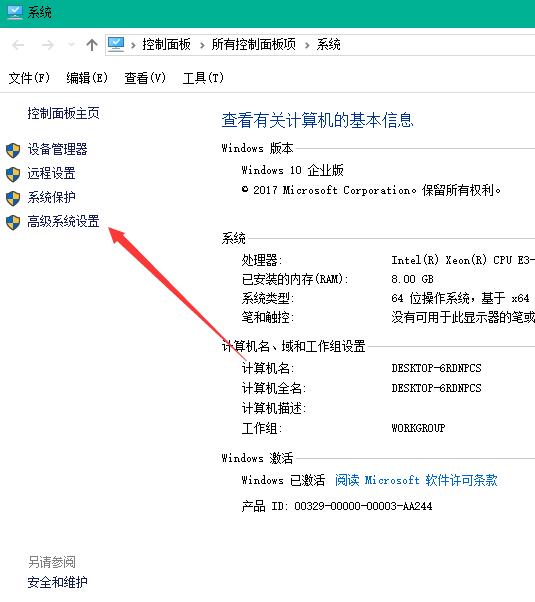
windows10开机界面4
2.在出现的系统属性,点击 高级 之后点击启动和故障恢复的设置
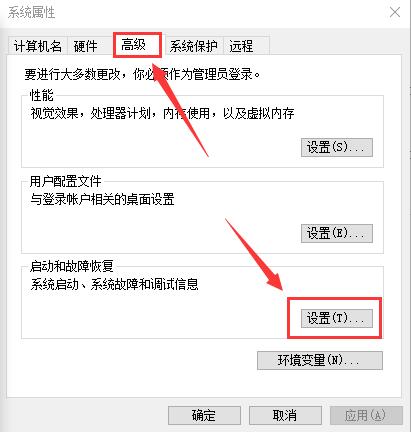
windows10开机界面5
3.然后,在出来的系统启动,默认操作系统那里,选择当前系统,然后把复选框的钩去掉,点击确定
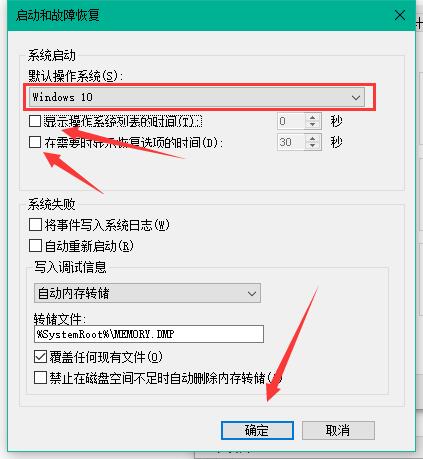
windows10开机界面6
4.依然win+r 输入“msconfig”运行 系统配置
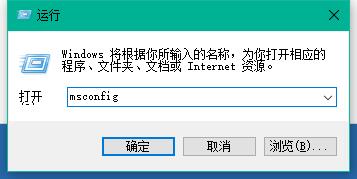
windows10开机界面7
5.在系统配置“常规”项,如样勾上选项
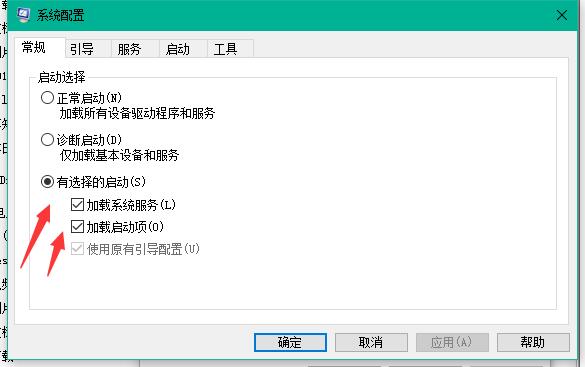
windows10开机界面8
6.然后点击“引导”,切换后,选择你的系统,小编的是双系统所以有两个,点击如图所示的“高级选项”,在弹出的界面勾上“处理器个数”,点击下拉箭头,选择最大的数字,然后点击确定即可。
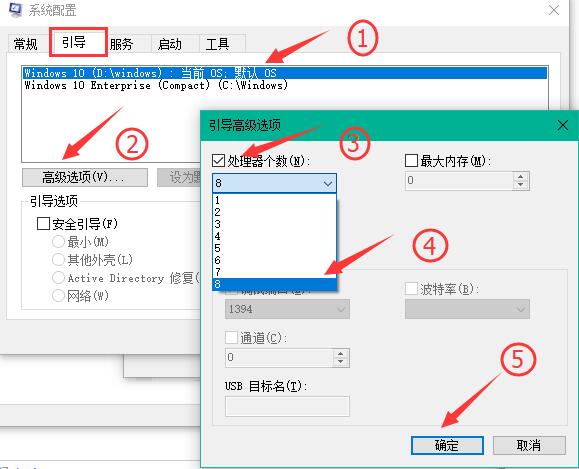
windows10开机界面9
以上就是win10开机优化设置提速的方法,大家可以试试
猜您喜欢
- 解决win10 wlan打不开怎么办2019-03-07
- 告诉大家win10中文小娜要怎么开启..2017-06-03
- win10提示调制解调器报告了一个错误怎..2020-09-22
- 怎么升级win10,小编告诉你Win10怎么更..2018-05-16
- 图文详解win10cf不能全屏怎么办..2019-04-03
- 重装win10过程中如何跳过创建账户..2020-12-09
相关推荐
- 苹果双系统设置默认启动为win10.. 2022-04-13
- win10下载官网镜像安装教程 2022-05-15
- win10系统c盘C:\Users后面的用户名怎.. 2020-12-01
- 怎么还原打开方式,小编告诉你Win10系.. 2018-04-04
- 小编告诉你电脑boot是什么 2018-10-26
- 告诉你win10夜灯设置方法 2018-11-22





 魔法猪一健重装系统win10
魔法猪一健重装系统win10
 装机吧重装系统win10
装机吧重装系统win10
 系统之家一键重装
系统之家一键重装
 小白重装win10
小白重装win10
 快乐报表V5.0 官方安装版(一款制作报表的免费软件)
快乐报表V5.0 官方安装版(一款制作报表的免费软件) 乌贼娘定时关机v1.11(设定定时关机工具)
乌贼娘定时关机v1.11(设定定时关机工具) HWMonitorPro V1.16.0 单文件汉化破解版(电脑硬件温度检测软件)
HWMonitorPro V1.16.0 单文件汉化破解版(电脑硬件温度检测软件) 萝卜家园Windows10系统专业版下载32位 v1903
萝卜家园Windows10系统专业版下载32位 v1903 win10 32位官方原版ISO镜像系统下载v20.05
win10 32位官方原版ISO镜像系统下载v20.05 SuperCopier v4.0.1.1 官方版 (文件拷贝传输工具)
SuperCopier v4.0.1.1 官方版 (文件拷贝传输工具) 系统之家Ghos
系统之家Ghos 雨林木风 gho
雨林木风 gho WindowsAutor
WindowsAutor 小白系统 gho
小白系统 gho 雨林木风ghos
雨林木风ghos 火狐浏览器(F
火狐浏览器(F 冰鼬浏览器 v
冰鼬浏览器 v 魔法猪ghost
魔法猪ghost  Visual C++ 2
Visual C++ 2 小白系统Win8
小白系统Win8 小白系统Ghos
小白系统Ghos 粤公网安备 44130202001061号
粤公网安备 44130202001061号